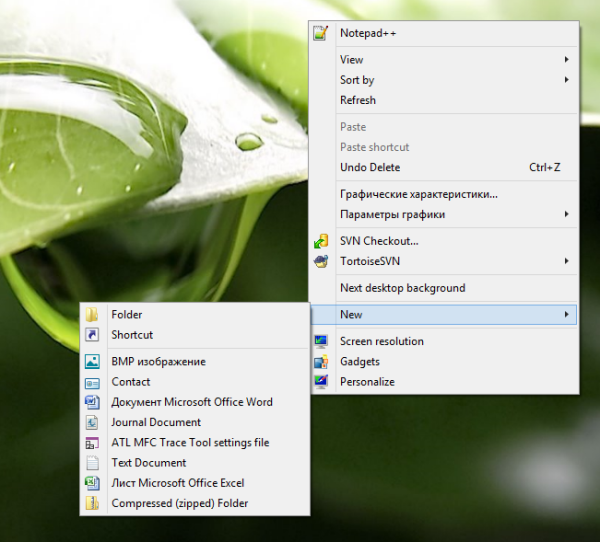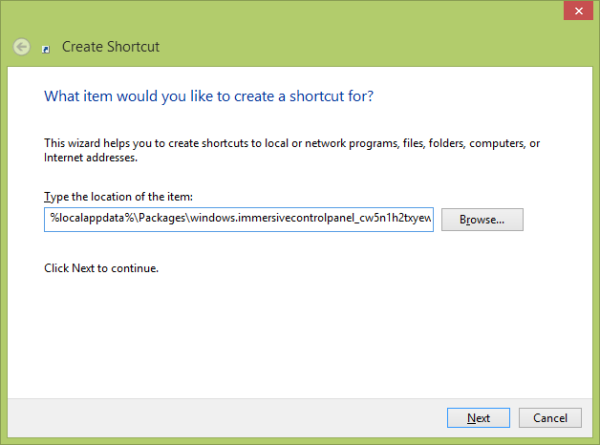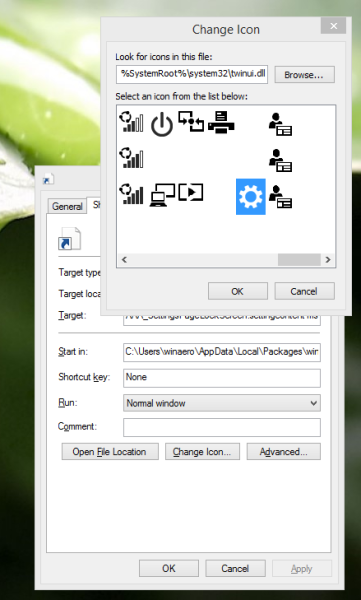Haluaisin tarjota sinulle vielä yhden hyödyllisen tavan avata Asetukset-viehätys Windows 8.1: ssä. Viralliset tapat avata asetukset ovat seuraavat:
- Lehdistö Win + i pikanäppäin.
- Siirrä hiiren osoitin näytön oikeaan alakulmaan ja napsauta 'Asetukset' -kuvaketta.
Tämä on toinen hankala tapa: Windows 8.1: ssä voit luoda pikakuvakkeen avataksesi Asetukset-viehätyksen yhdellä napsautuksella! Minulle se on todella pakollinen pikakuvake, jonka olen kiinnittänyt tehtäväpalkkiin.

- Napsauta hiiren kakkospainikkeella työpöytää ja valitse pikavalikosta Uusi -> Pikakuvake:
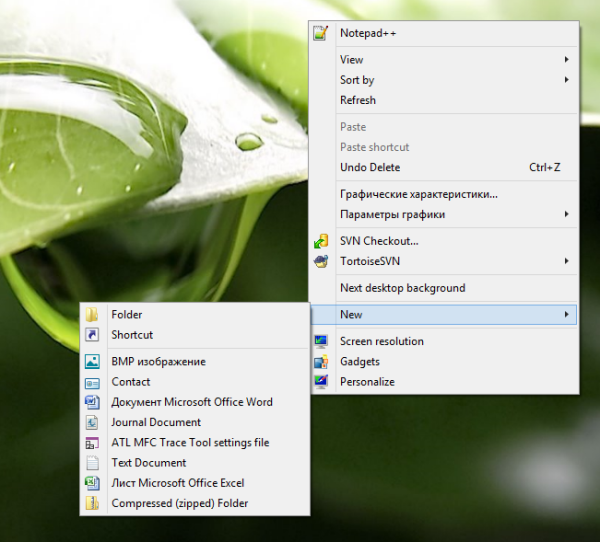
- Kirjoita tai kopioi-liitä seuraava pikakuvakkeeksi:
% localappdata% Packages windows.immersivecontrolpanel_cw5n1h2txyewy LocalState Indexed Settings en-US SettingsPane_ {3D03817F-5C24-45C1-BDC9-4E6C40C801EC} .settingcontent-msHuomaa: 'en-us' edustaa tässä englantia. Vaihda se vastaavasti ru-RU, de-DE ja niin edelleen, jos Windows-kielesi on erilainen.
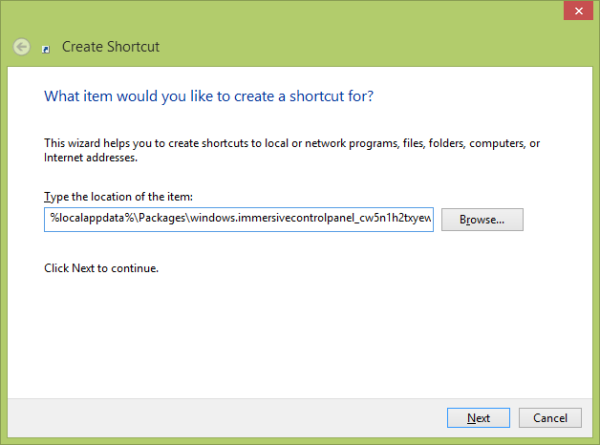
- Anna pikakuvakkeelle haluamasi nimi ja aseta haluamasi kuvake juuri luomallesi pikakuvakkeelle:
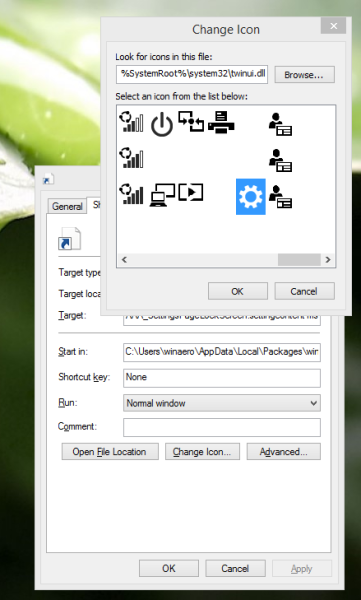
- Nyt voit kokeilla tätä pikakuvaketta toiminnassa ja kiinnittää sen tehtäväpalkkiin tai itse aloitusnäyttöön (tai Käynnistä-valikon sisällä, jos käytät jonkin muun valmistajan Käynnistä-valikkoa, kuten Klassinen kuori ). Huomaa, että Windows 8.1 ei salli sinun kiinnittää tätä pikakuvaketta mihinkään, mutta on olemassa kiertotapa.
Kiinnitä tämä pikakuvake tehtäväpalkkiin käyttämällä erinomaista freeware-työkalua nimeltä Kiinnitä 8 .
Voit kiinnittää tämän pikakuvakkeen aloitusnäyttöön avaa 'Kiinnitä aloitusnäyttöön' -valikkokohta kaikille Windows 8.1: n tiedostoille .
Se siitä! Joka kerta, kun haluat käyttää tätä vaihtoehtoa nopeasti, voit napsauttaa juuri luomaa pikakuvaketta!